iPhone11/11Proタッチスクリーンが機能しない
#iPhone 11のタッチスクリーンが機能しない! 助けてください。
「つい最近、iPhone 11を購入し、古いiPhone 8の復元バックアップを実行しました。数週間は正常に動作していましたが、現在、iPhone11はタッチに正しく応答していません。 iPhone 11の画面で応答しなくなったり、iPhone11のタッチスクリーンが完全にフリーズしたりすることがあります。 どんな助けでも大歓迎です。」
こんにちはユーザー、私たちはあなたの周りで何が起こっているのかを正しく理解しており、あなたは今一人でいることを伝えたいと思います。 同様の問題を経験しているユーザーが世界中に何人かいます。 したがって、私たちはあなたのケースの助けとなることを嬉しく思い、iPhone 11/11 Pro(Max)タッチスクリーンが機能しない問題を解決するための最善の解決策を提供します。 しかし、解決策に取り掛かる前に、iPhone 11/11 Pro(Max)がタッチに正しく応答しない理由を理解しましょう。
パート1:iPhone 11/11 Pro(Max)タッチスクリーンが正しく機能しないのはなぜですか?
一般に、iPhone 11/11 Pro(Max)のタッチスクリーンが機能しないなどの問題が発生する場合は、iPhoneのハードウェア部分が原因です。 現在、iPhone 11/11 Pro(Max)がタッチに応答しない場合、これは主に、タッチを処理するデジタイザー(タッチスクリーン)が正しく機能していないか、iPhoneのマザーボードとの接続が不十分であることが原因です。 ただし、タッチの問題に応答しないこのiPhone 11/11 Pro(Max)は、ソフトウェア(iOSファームウェア)がハードウェアと適切に「通信」できない場合にも発生する可能性があります。 したがって、問題はハードウェアとソフトウェアの両方が原因である可能性があります。
では、問題が実際にどこにあるのかを判断する方法は? ソフトウェア関連の場合、考えられる症状は次のとおりです。iPhone11/11 Pro(Max)がタッチに応答しない、iPhone 11/11 Pro(Max)タッチスクリーンの感度が高すぎる、iPhone 11/11 Pro(Max)が断続的に応答する、十分なiPhoneストレージが利用可能であるなど。したがって、ソフトウェア関連の場合、iPhone 11/11 Pro(Max)タッチスクリーンが機能しないという問題を確実に解決する以下の解決策を実行します。
パート2:iPhone 7/11 Pro(Max)タッチスクリーンが機能しない問題を解決する11つの解決策
1. iPhone 11/11 Pro (Max) のタッチスクリーンの問題をワンクリックで修正 (データ損失なし)
iPhone 11/11 Pro(Max)のタッチスクリーンが機能しない問題を修正する最も強力な方法のXNUMXつは、 DrFoneTool –システム修復(iOS)。 このツールは、その印象的なパフォーマンスでユーザーを満足させることができ、非常にシンプルなプロセスを提供します。 データを失うことなく、あらゆる種類のiOSの問題を修復できます。 また、どのiOSデバイスまたはバージョンでも簡単に動作します。 以下は、問題の修正にどのように役立つかを知るためのガイドです。
このツールで動作しないiPhone11/11Pro(Max)ディスプレイを修正する方法
ステップ1:ソフトウェアを入手する
最初に、コンピュータに応じて正しいバージョンをダウンロードする必要があります。 次に、それをインストールしてツールを起動します。
ステップ2:タブを選択します
これで、メインインターフェイスに到達します。 画面に表示されている[システム修復]タブをクリックします。 この後、iPhoneに付属のライトニングコードを入手し、それを使用してPCとデバイス間の接続を確立します。

ステップ3:モードを選択する
デバイスを接続し、プログラムによって正しく検出されたら、モードを選択する必要があります。 表示される画面から、「標準モード」を選択します。 このモードは、データを損なうことなくiOSシステムの主要な問題を修復します。

ステップ4:プロセスを開始する
このソフトウェアには、デバイスを簡単に検出する機能があります。 したがって、次の画面では、デバイスのモデルタイプが表示され、利用可能なiOSシステムが提供されます。 続行するには、XNUMXつを選択し、[開始]をクリックする必要があります。

ステップ5:ファームウェアをダウンロードする
前のボタンを押すと、プログラムは選択したiOSファームウェアをダウンロードします。 iOSファイルのサイズが大きくなるので、少し待つ必要があります。 また、強力なインターネットがあることを確認してください。

ステップ6:問題を修正する
これで、ファームウェアがプログラムによって検証されます。 確認したら、[今すぐ修正]をクリックします。 iOSの問題は修復を開始し、数分以内にデバイスは以前と同じように正常に動作し始めます。

2DTouchの設定を微調整します
それでもiPhone11/11Pro(Max)の画面が反応せず、上記の方法が機能しない場合は、3Dtouchの設定を確認してください。 iOSデバイスの3Dタッチ感度により、ディスプレイが正しく機能しない場合があります。 したがって、問題を解決するには、それを確認する必要があります。 以下の手順に従ってください。
- 「設定」を開き、「一般」に移動します。
- 「アクセシビリティ」を探し、「3DTouch」を選択します。
- これで、3dTouchを有効/無効にできます。 また、感度をライトからファームに調整することもできます。
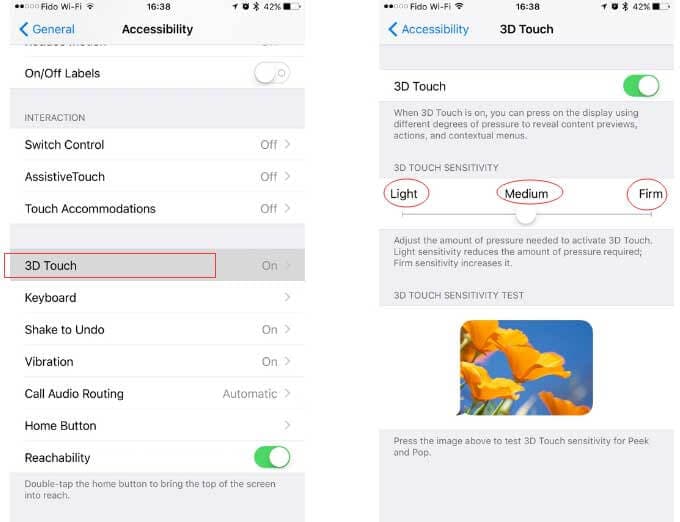
3. iPhone 11/11 Pro (Max) をフル充電する
iPhoneのバッテリー残量が極端に少ない場合、iPhone 11/11 Pro(Max)がタッチに反応しないことがあります。 このような場合は、本物のライトニングケーブルを手に取り、iPhoneを完全に充電してください。 使用しないでください。 その間、最初に十分に充電してください。 完了したら、問題が解決しないかどうかを確認します。
4.実行中のタスク/アプリが多すぎないようにします
WhatsAppでチャットしたり、Facebook / Instagramに更新を投稿したり、メールの送信、写真やビデオの編集などの専門的な作業を行ったりするなど、いくつかのタスクをまとめて行うのに忙しすぎる場合があります。 非常に多くのタスク/アプリを同時に実行している場合、これらはすべてiPhoneのRAMメモリを詰まらせ、最終的にはiPhone 11/11 Pro(Max)のタッチスクリーンのフリーズの問題が発生します。 使用していないアプリは必ず終了してください。 これがその方法です。
- iPhone 11/11 Pro(Max)でアプリを強制終了する場合は、画面の下から「上にスワイプ」してアプリスイッチャーを起動し、途中で押し続ける必要があります。
- これで、バックグラウンドで実行されているさまざまなアプリカードを確認できます。 カードをスライドさせて、使用したくないカードを見つけます。
- 最後に、特定のアプリを閉じるには、上にスワイプするだけで完了です。
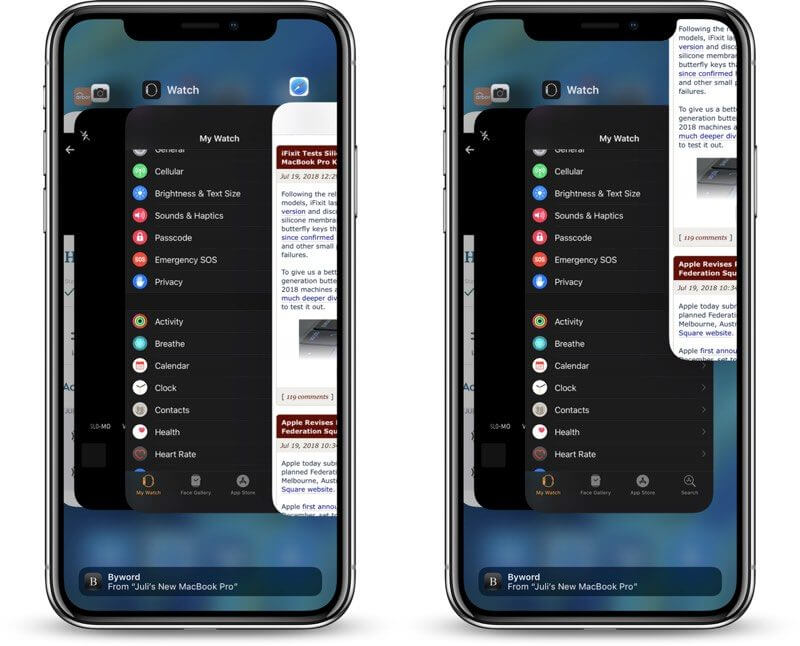
5. iPhone 11/11 Proのストレージを解放します(最大)
デバイスに十分なスペースがない場合、応答しないiPhone 11/11 Pro(Max)画面が簡単に発生する可能性があります。 したがって、上記の解決策を試しても何も変わらない場合は、デバイスの容量が不足していないことを確認してください。 手順は次のとおりです。
- [設定]に移動し、[一般]をタップします。
- 「iPhoneストレージ」に移動します。
- 各アプリがどれだけのスペースを消費しているかを示すアプリのリストに気付くでしょう。
- 不要なアプリやデータを分析して削除し、デバイスにスペースを確保できます。 うまくいけば、これでデバイスが正常になり、iPhone 11/11 Pro(Max)画面が応答しなくなる問題が発生しなくなります。
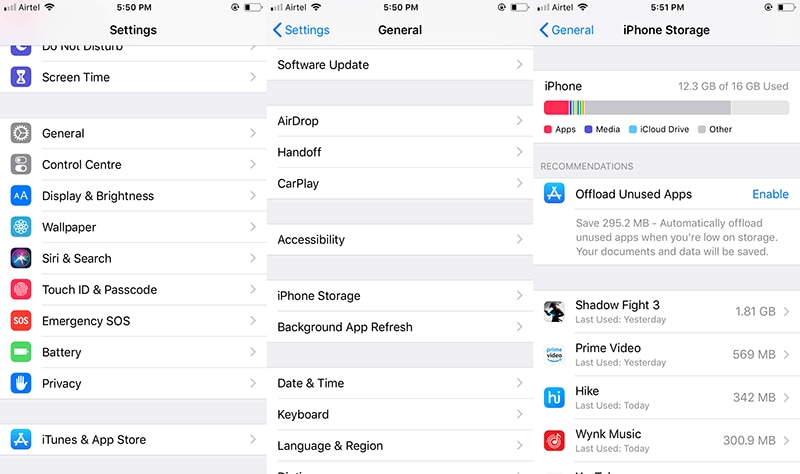
6. iPhone 11/11 Proを強制的に再起動します(最大)
この方法は、iOSの不具合で立ち往生しているときに失敗することはありません。 デバイスを強制的に再起動できます。これにより、デバイスが新たに再起動します。 その結果、迷惑なバグや邪魔なバックグラウンド操作が停止されます。 以下のガイドに従ってください。
- まず、「音量大」ボタンを押してすぐに放します。
- 次に、[音量を下げる]ボタンでも同じ操作を行います。
- 最後に、「電源」ボタンを長押しして、Appleロゴが画面に表示されるのを待ちます。 これには10秒近くかかります。 ロゴが来たら、指を離すことができます。
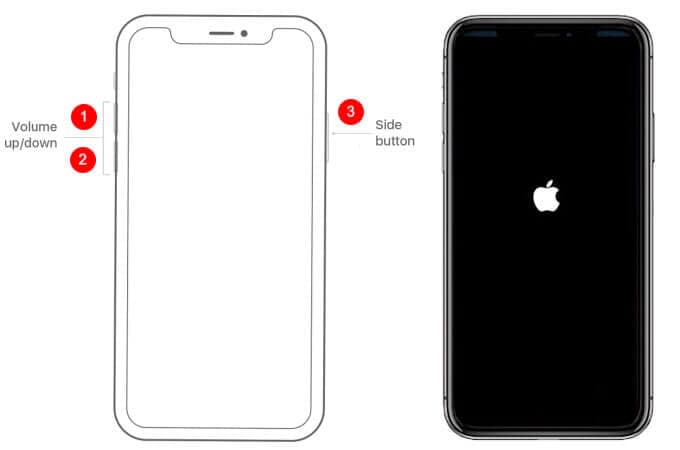
7. iPhone 11/11 Pro(最大)を工場出荷時の設定に復元します
それでもiPhone11/11Pro(Max)がタッチスクリーンに応答しないときに残される最後の手段は、工場出荷時のリセットです。 この方法は、デバイスからすべてを削除しますが、問題の解決に役立つことが証明されています。 したがって、上記の方法が機能しなかった場合は、手順に従うことをお勧めします。
- 「設定」に移動し、「一般」をタップします。
- [リセット]をクリックし、[すべてのコンテンツと設定を消去]を選択します。
- 求められたらパスコードを入力し、アクションを確認します。

最後の記事